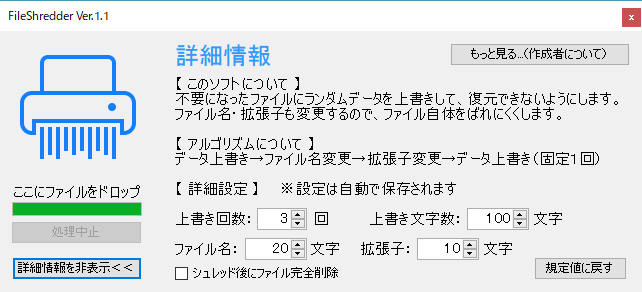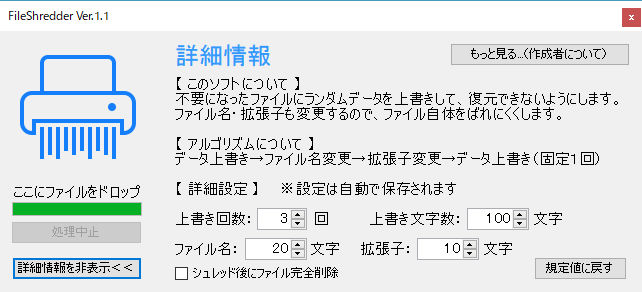本ソフトに削除したいファイルをドラッグ&ドロップすると、ランダムなデータ(英数字+記号)で上書きされ、データを復元できないように破壊できるソフトです。
ランダムなデータの上書き回数を最大100回、上書き文字数を最大5,000文字まで設定でき、徹底的にデータを破壊することも可能です。
「シュレッド後にファイル完全削除」にチェックを入れておくことで、ドラッグ&ドロップしたファイルをそのまま削除できます。
ETFS Research FileShredder の使い方
ダウンロード と インストール
- 提供元サイトへアクセスし、「ダウンロード」ボタンをクリックしてダウンロードします。
- ダウンロードした圧縮ファイル(FileShredder_Ver.1.1.ED.lzh)を解凍し、セットアップファイル(FileShredder Ver.1.1 - ED.exe)からインストールします。
※ インストール時に本ソフトアイコンを本体を置きたいフォルダーにドラッグ&ドロップします。すると、FileShredder フォルダーが作成されるので、以後、フォルダー内のFileShredder1.1.exe から起動できるようになります。
使い方
基本的な使い方
- 本ソフトを起動するとメイン画面が表示されます。
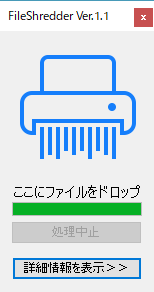
FileShredder - メイン画面
- 不要ファイルをメイン画面にドラッグ&ドロップすると「シュレッド完了!」と表示されます。
元ファイルのデータがランダムな英数字記号で上書きされて破壊され、復元不可能な状態になります。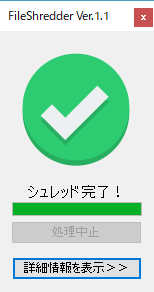
ファイルの削除処理完了
詳細設定
メイン画面の「詳細情報を表示」ボタンをクリックすると、「詳細情報」が表示されます。- 上書き回数
上書きする回数を1~100回で設定します。
初期値は3回です。 - 上書き文字数
上書きする文字数を1~5,000文字で設定します。
初期値は100文字です。 - ファイル名
ファイル名の文字数を1~100文字で設定します。
初期値は20文字です。 - 拡張子
拡張子の文字数を1~100文字で設定します。
初期値は10文字です。 - シュレッド後にファイル完全削除
本項目にチェックを入れておくと、ドラッグ&ドロップしたファイルが削除されます。
更新履歴
Version 1.1 (2018/07/07)
- ソフトをパッケージ化して配布開始
Version 1.1 (2018/02/02)
- 「シュレッド後にファイル完全削除」機能を追加
- 一部バグ修正
Version 1.0 (2017/07/23)
- ソフトを一般公開
ユーザーレビュー
-
まだレビューが投稿されていません。
このソフトの最初のレビューを書いてみませんか?